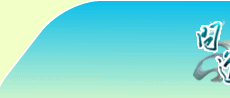录象功能-新增
一、系统概述
玩家在游戏中的可以通过录像系统将自己想录制的游戏经历全程录制下来,也可以用来观看别人录制过的录像。
二、录像流程图
1、不管在播放录像过程中,还是录像过程中,当鼠标放在第一个按钮上时,则出现悬浮框说明“打开文件”第二个按钮当在未播放时,显示“开始”,如果录像播放中,鼠标放置在该按钮上,则显示“暂停”第三个按钮显示为“停止”第四个按钮显示为“录制”,第五个按钮:“慢进”第六个按钮显示为“快进”,最后一个显示为“显示屏幕大小缩放”。
2、 在游戏中,玩家使用CTRL+P后,在游戏客户端的下方出现录像播放器的界面,录像播放器与客户端可以分开。此时只有录像按钮、打开文件按钮为可使用,点击录像按钮后,录像按钮由红蓝二种颜色进行闪动。显示时间位置显示录制时间。如在录像过程中,点击右上角的关闭按钮,则弹出提示:“你是否要停止录像?”点击是,则关闭录像播放器,并且在聊天栏系统提示:“录像成功,录像保存为 路径\record\录像名.rec。”
3、点击录像按钮,弹出确认提示:“录制录像需要重新进入游戏,才能开始录制,是否现在开始录制?”点击确定,退到输入帐号的界面,并开始录制录像。点击取消,则退出对话框。(仅在1.37版中使用,后序更改为可在游戏中随时录制的方式实现。)
4、 在打开游戏呼出的录像界面后,点击打开文件,即可弹出选择文件的界面,选择文件后,再次弹出一个录像工具及客户端进行播放。再次弹出的录像工具与重新打开的录像工具显示相同。
5、在客户端的根目录下增加新文件夹record,点击开始录像时,每次录像生成的录像文件都存放在这个文件夹下面,生成录像的文件名按年、月、日、时、分、秒、随机数。并在录像录制时,显示在最上方。
6、录像播放器的软件名称为:AsktaoPlayer.exe
7、玩家在打开游戏客户端(输入帐号密码的界面上)即可用快捷键呼叫出录像播放器,并开始进行录制。如玩家更换角色,则此名字不作改变。如玩家在录制过程中更换角色或帐号,录像不会停止,当玩家点击进行关闭客户端的操作后,录像停止,录像播放器与游戏客户端一起关闭。如玩家在录制录像过程中,没有时间限制,当玩家硬盘没有空间时,则停止录制。
8、录像时可多个客户端同时录制。
9、在一个界面内按CTRL+P为打开和关闭录像工具,如正在录制录像,则关闭后不会停止录像。
三、观看录像
1、 在游戏客户端的文件夹内,双击录像播放器软件,打开播放软件,此时软件除打开文件的按钮可以点击外,余下的按钮都为不可点击,文件名称、时间及制作人都不显示,点击打开软件按钮,弹出选择文件的窗口,选择相关文件,点击确定,即可播放。文件类型处显示:“所有问道录像格式 ( *.rec )”
2、 播放录像时,可同时播放几个录像。
3、将录像文件拖至录像播放器上,即开始播放该录像文件。
4、正在播放录像时,点击右上角关闭播放按钮,则弹出提示:“你确定要关闭问道录像播放器吗?”点击确定,则录像播放器及播放录像的客户端全部关闭。
返回资料手册>>